এই নির্দেশিকাটি 'Windows 11 ড্রাইভার আপডেট 0x80070103' ত্রুটির কারণগুলির উপর আলোকপাত করে এবং নিম্নলিখিত বিষয়বস্তুর মাধ্যমে এটি ঠিক করার পদ্ধতিগুলি ব্যাখ্যা করে:
- উইন্ডোজ 11 ড্রাইভার আপডেট 0x80070103 ত্রুটির কারণ কী?
- উইন্ডোজ 11 ড্রাইভার আপডেট 0x80070103 ত্রুটি কিভাবে ঠিক করবেন?
উইন্ডোজ 11 ড্রাইভার আপডেট 0x80070103 ত্রুটির কারণ কী?
এর কোন সঠিক কারণ নেই ' উইন্ডোজ 11 ড্রাইভার আপডেট 0x80070103 ত্রুটি ” যাইহোক, নিম্নলিখিত কারণগুলি এর জন্য দায়ী হতে পারে ' ড্রাইভার আপডেট 0x80070103 ' ত্রুটি:
- উইন্ডোজ আপডেট একটি ডুপ্লিকেট ড্রাইভার ইনস্টল করার চেষ্টা করে, যা অভিন্ন হার্ডওয়্যারের ক্ষেত্রে ট্রিগার হতে পারে।
- উইন্ডোজ আপডেট একটি বেমানান ড্রাইভার ইনস্টল করার চেষ্টা করে, যা হার্ডওয়্যার প্রত্যাখ্যান করে।
উইন্ডোজ 11 ড্রাইভার আপডেট 0x80070103 ত্রুটি কিভাবে ঠিক করবেন?
ত্রুটির জন্য কোন পরম সংশোধন নেই ' উইন্ডোজ 11 ড্রাইভার আপডেট 0x80070103 ' ত্রুটি. যাইহোক, আপনি এই সমস্যাটি সমাধান করতে পারে এমন নিম্নলিখিত সমাধানগুলি চেষ্টা করতে পারেন।
পদ্ধতি 1: উইন্ডোজ আপডেট ট্রাবলশুটারের মাধ্যমে উইন্ডোজ 11 ড্রাইভার আপডেট 0x80070103 ত্রুটি ঠিক করুন
মাইক্রোসফ্ট উইন্ডোজ 11-এ বেশ কয়েকটি ট্রাবলশুটার প্রি-ইনস্টল করেছে যা ব্যবহারকারীদের স্বয়ংক্রিয়ভাবে সমস্যাগুলি সনাক্ত করতে এবং সমাধান করতে সহায়তা করে। ঠিক করতে ' Windows 11 ড্রাইভার আপডেট 0x80070103 ত্রুটি ঠিক করুন ', এই পদক্ষেপগুলি অনুসরণ করুন:
ধাপ 1: উইন্ডোজ সেটিংস খুলুন
উইন্ডোজ সেটিং চালু করতে, ' চাপুন উইন্ডোজ + আই ' চাবি:
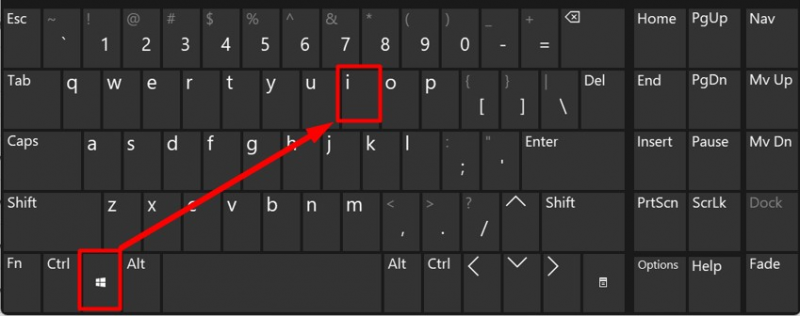
ধাপ 2: উইন্ডোজ আপডেট ট্রাবলশুটার খুঁজুন
উইন্ডোজ 'সেটিংস' এ, '' নির্বাচন করুন পদ্ধতি 'বাম ফলক থেকে এবং 'এ ক্লিক করুন সমস্যা সমাধান 'নিচে হাইলাইট করা হয়েছে:
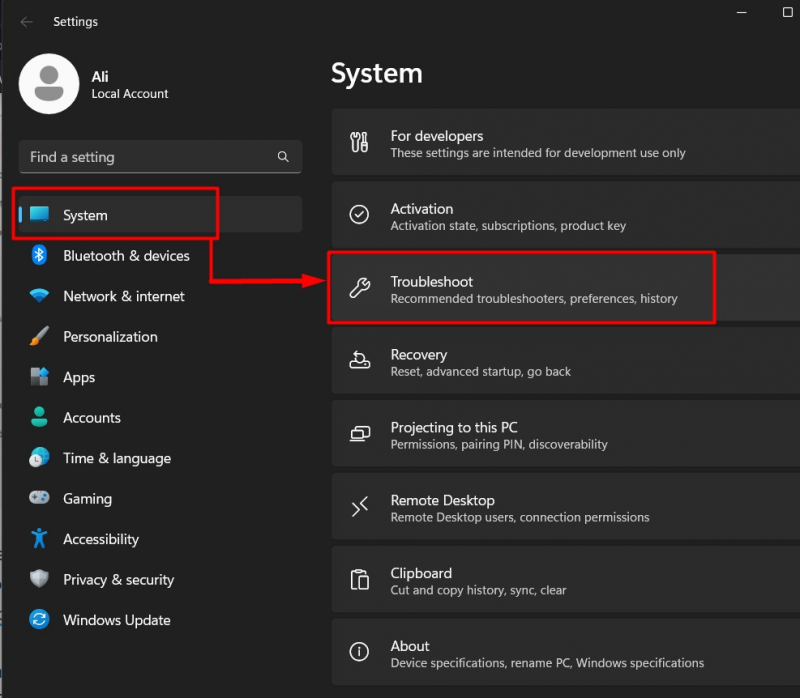
নিম্নলিখিত উইন্ডো থেকে, খুলুন ' অন্যান্য সমস্যা সমাধানকারী 'বিকল্প:
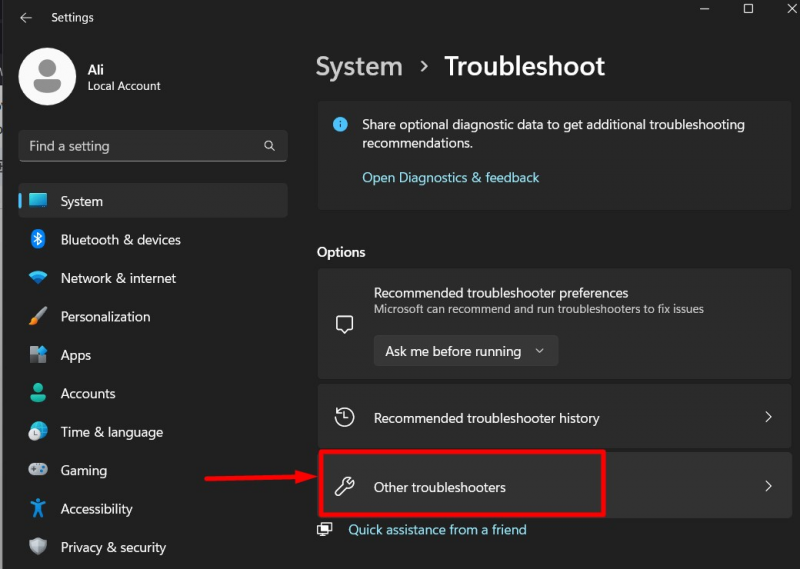
ধাপ 3: উইন্ডোজ আপডেট ট্রাবলশুটার চালান
মধ্যে ' অন্যান্য সমস্যা সমাধানকারী 'উইন্ডো, ট্রিগার করুন' চালান 'এর বিপরীতে বোতাম' উইন্ডোজ আপডেট 'বিকল্প:
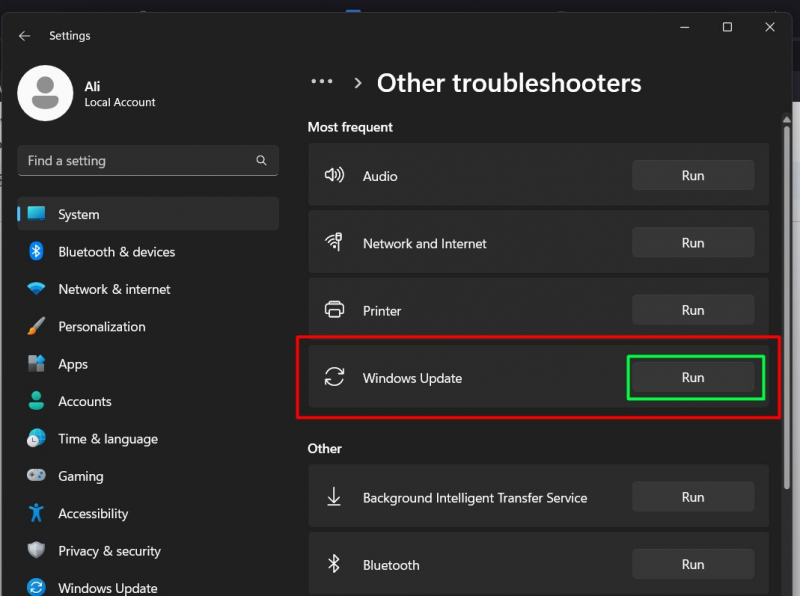
এটি এখন 'এর সাথে সমস্যাগুলির জন্য স্ক্যান করবে' উইন্ডোজ আপডেট 'এবং স্বয়ংক্রিয়ভাবে তাদের ঠিক করুন:
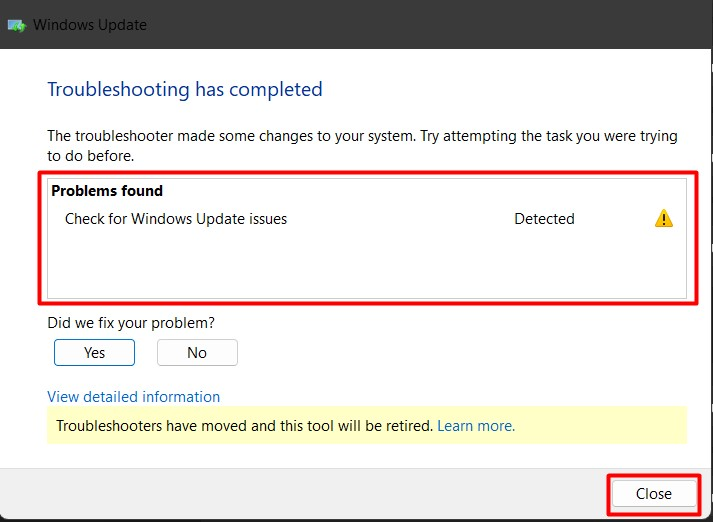
উপরে দেখা গেছে, 'উইন্ডোজ ট্রাবলশুটারস' এর যুগের অবসান ঘটছে, যা আলোচনা করা হয়েছে এই গাইড .
পদ্ধতি 2: সফটওয়্যার ডিস্ট্রিবিউশন (উইন্ডোজ আপডেট) ফোল্ডার মুছে Windows 11 ড্রাইভার আপডেট 0x80070103 ত্রুটি ঠিক করুন
'সফ্টওয়্যার ডিস্ট্রিবিউশন' হল উইন্ডোজ ওএসের একটি মূল ফোল্ডার যা উইন্ডোজ আপডেটের সাথে যুক্ত। এটিতে প্রয়োজনীয় ফাইলগুলি রয়েছে যা Windows OS কে দ্রুত আপডেটগুলি পরীক্ষা করতে সক্ষম করে৷ কখনও কখনও, এটি দ্বন্দ্বের কারণ হতে পারে, যার ফলে ' উইন্ডোজ 11 ড্রাইভার আপডেট 0x80070103 ” এটি ঠিক করতে, আপনাকে অবশ্যই নিম্নলিখিতটি ব্যবহার করে 'সফ্টওয়্যার ডিস্ট্রিবিউশন' ফোল্ডারটি মুছতে হবে৷ গাইড .
পদ্ধতি 3: ঐচ্ছিক আপডেট ইনস্টল করে Windows 11 ড্রাইভার আপডেট 0x80070103 ত্রুটি ঠিক করুন
'ঐচ্ছিক আপডেটগুলি' একটি ব্যাকআপ হতে পারে যখন ব্যবহারকারী 'স্বয়ংক্রিয় আপডেটগুলি ব্যবহার করে ড্রাইভার ইনস্টল করতে পারে না৷ এই আপডেটগুলি ঠিক করতে পারে ' উইন্ডোজ 11 ড্রাইভার আপডেট 0x80070103 ' ত্রুটি. ঐচ্ছিক আপডেট বিকল্পটি ব্যবহার করতে, নীচের পদক্ষেপগুলি অনুসরণ করুন৷
ধাপ 1: উইন্ডোজ সেটিংস খুলুন
জানালা গুলো ' সেটিংস ” বিভিন্ন কাস্টমাইজেশনের একটি GUI-ভিত্তিক সংগ্রহ। এটি চালু করতে, চাপুন ' উইন্ডোজ + আই ' চাবি:
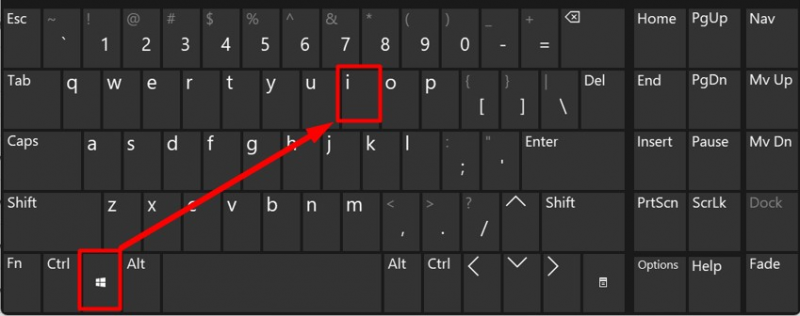
ধাপ 2: ঐচ্ছিক আপডেট সেটিংস খুঁজুন
'সেটিংস' প্যানেলে, '' নির্বাচন করুন উইন্ডোজ আপডেট 'বাম ফলক থেকে সেটিংস এবং আঘাত করুন' উন্নত বিকল্প 'নিচে হাইলাইট করা হয়েছে:
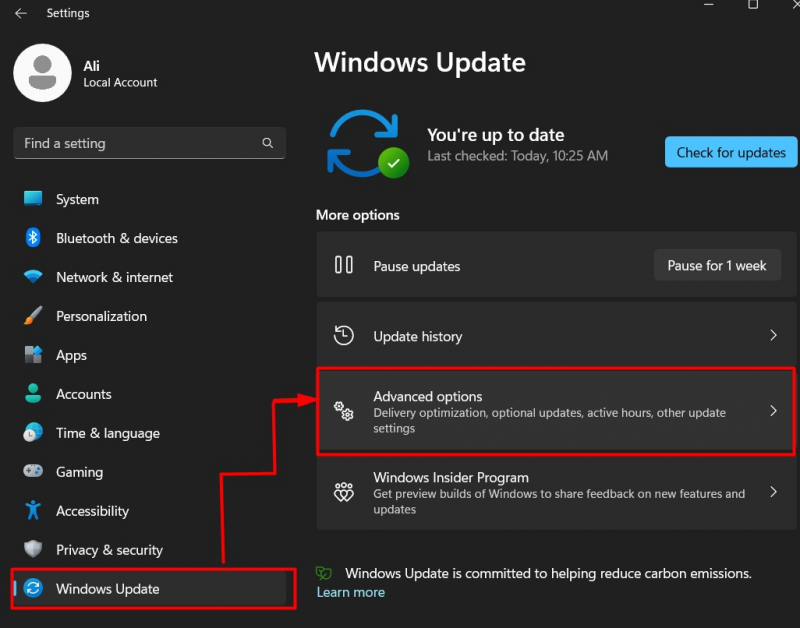
নিম্নলিখিত উইন্ডো থেকে, খুঁজুন ' ঐচ্ছিক আপডেট 'বিকল্প:
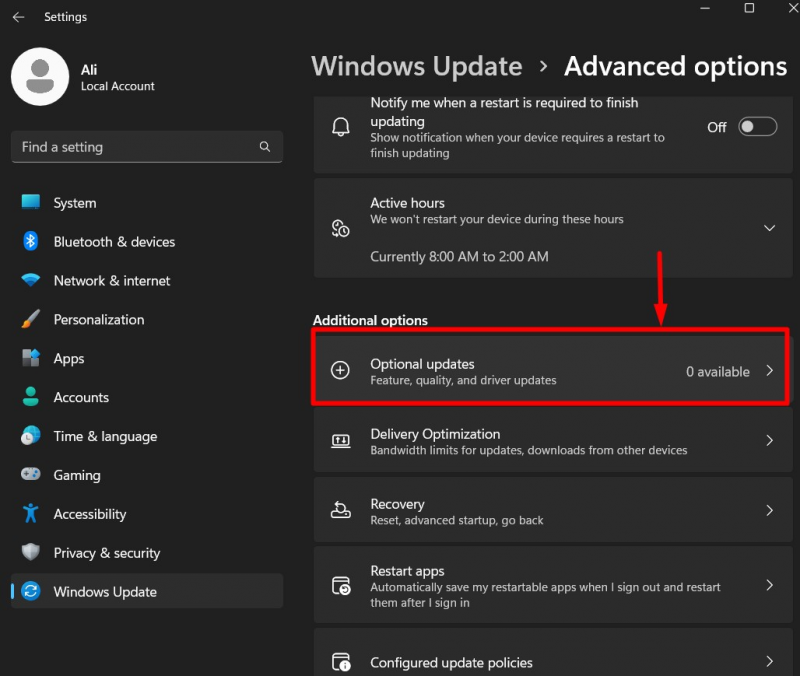
ধাপ 3: ঐচ্ছিক আপডেটগুলি পরীক্ষা করুন এবং ইনস্টল করুন
ধাপ 2 অনুসরণ করে, আপনি আপনার সিস্টেমে উপলব্ধ ঐচ্ছিক আপডেটগুলি দেখতে পাবেন। ব্যবহারকারীরা এখানে থেকে প্রয়োজনীয় ড্রাইভার ইনস্টল করতে পারেন যদি উপলব্ধ থাকে:
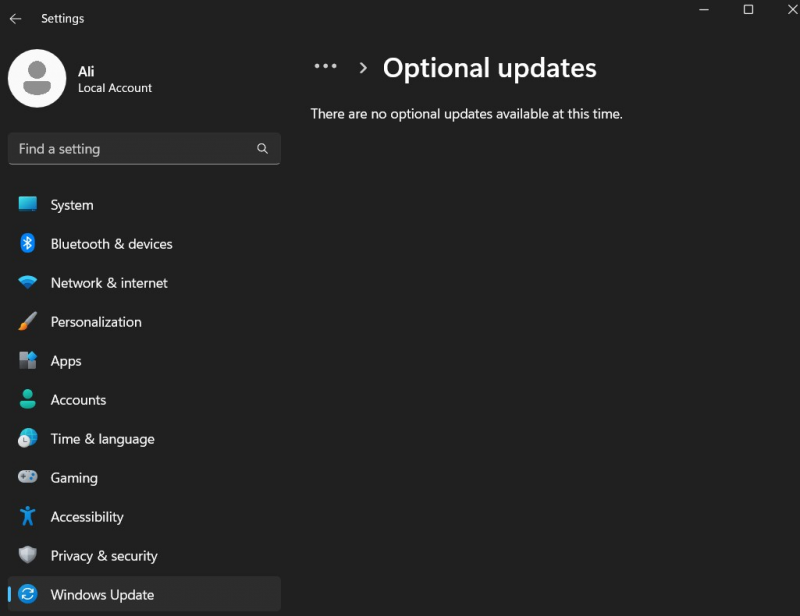
পদ্ধতি 4: DISM টুল ব্যবহার করে উইন্ডোজ 11 ড্রাইভার আপডেট 0x80070103 ত্রুটি ঠিক করুন
দ্য ' DISM.exe 'বা' স্থাপনার ইমেজ সার্ভিসিং এবং ব্যবস্থাপনা ” একটি দরকারী টুল যা কমান্ড লাইন ব্যবহার করে উইন্ডোজ আপডেট সম্পর্কিত বেশিরভাগ সমস্যার সমাধান করতে সাহায্য করে। এটি অনুসরণ করুন বিস্তারিত গাইড যে ব্যবহার করে ' DISM.exe ' ঠিক করার টুল ' উইন্ডোজ 11 আপডেট ” সমস্যা।
'Microsoft Windows 11 ড্রাইভার আপডেট 0x80070103 ত্রুটি' এবং এটি ঠিক করার উপায়গুলির জন্য এটি প্রায় সবকিছু।
উপসংহার
দ্য ' মাইক্রোসফ্ট উইন্ডোজ 11 ড্রাইভার আপডেট 0x80070103 ব্যবহারকারী যখন 'উইন্ডোজ আপডেট' এর মাধ্যমে ড্রাইভার ইনস্টল করার চেষ্টা করেন এবং একটি ডুপ্লিকেট ড্রাইভার ইনস্টল করা হয় তখন ত্রুটি ঘটে। এটি 'চালনা করে সংশোধন করা হয়েছে ট্রাবলশুটার আপডেট করুন ', ' মুছে ফেলা হচ্ছে সফ্টওয়্যার বিতরণ ' ফোল্ডার, চলমান ' DISM.exe 'স্ক্যান, বা ইনস্টল করা' ঐচ্ছিক আপডেট ” এই নির্দেশিকাটি 'Microsoft Windows 11 Driver Updates 0x80070103' ত্রুটি এবং এটি ঠিক করার উপায়গুলি ব্যাখ্যা করেছে৷